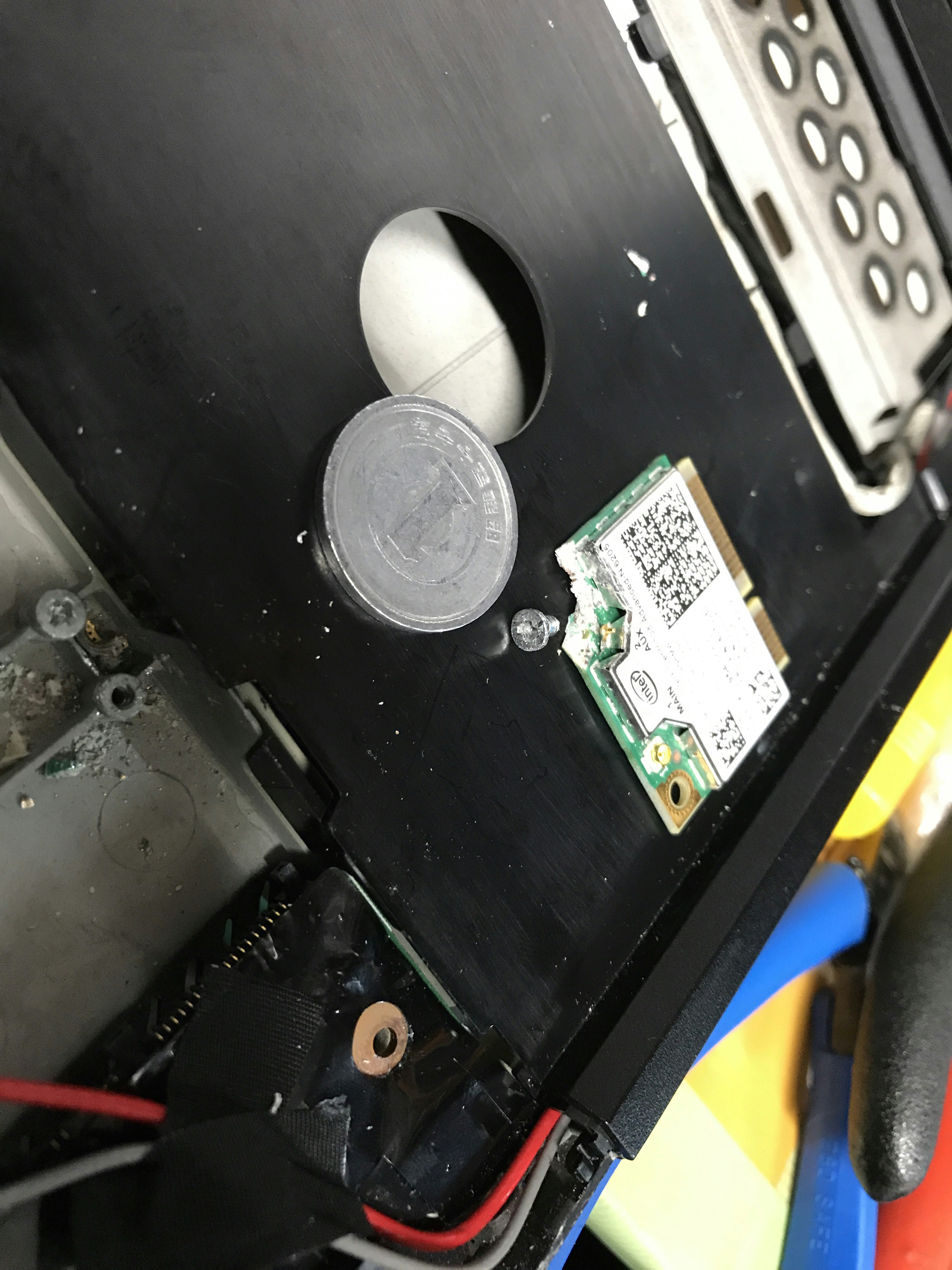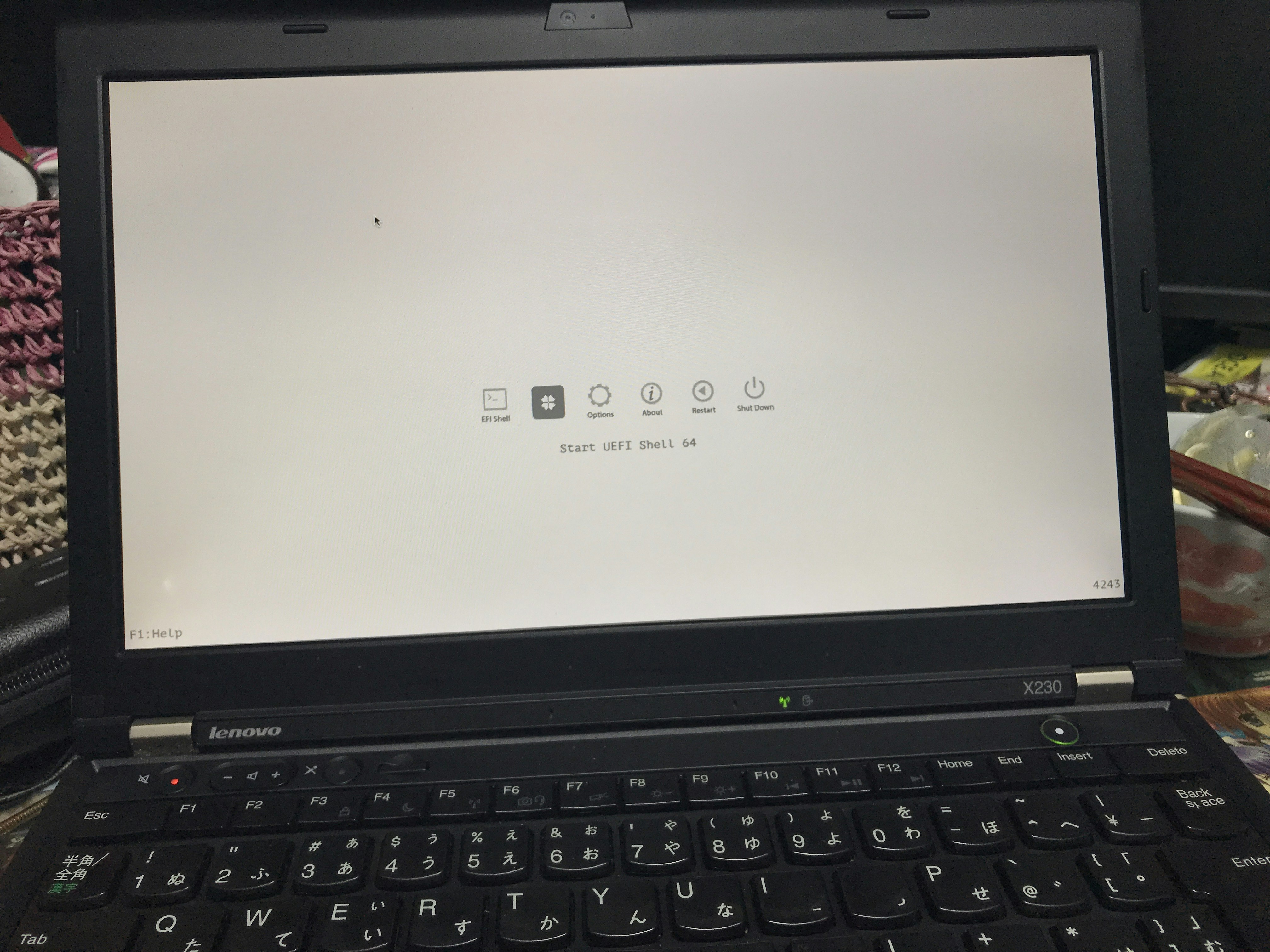Thinkpad x230でhackintoshを作ろうとしてこけた話
この記事は CPS Lab Advent Calendar 2017 の8日目です。
7日目は デルタ型3DプリンタBIQU Magicianの話です
Hellw CQ! というわけでB3のぱぴぷりんです。
※この記事は作成途中の失敗談です.これ通りにやらないでください。こちらを参考にしてくだいさい
twitter:@ぱぴぷりんですよろしくお願いします。
さて、今回はThinkpad x230 でhackintoshを作ろうとした(現在進行形)のお話です。
hackintoshってなに?
wikiに乗ってますが、OSx86は、アップル製ではないPC/AT互換機で、アップルのオペレーティングシステムであるmacOSを動作させようという、コミュニティを通じた共同作業によるハッキング・プロジェクトです。
hacking+macOS で、hackintoshです。そのまんまです。
動機
私は自分のmacbookを持っていないので、くっそ欲しい→お金ない→作ろう!
※作成するのにmacをお借りした挙句にぶっ壊しそうになりました。
ハードウェアスペック
https://www3.lenovo.com/jp/ja/static/catalog/nb-2013-x230_cf_0409_2
これのi5、メモリ8GB
完成したら載せます。
手順
1.windows機を用意する
2.bootUSBを用意する
3.入れる
これだけだとすごく簡単そうに見えるんですけど、osxってosxの為のハードウェアって感じでwindows機で動かすには結構大変なんです。タイトルにも書きましたがこれは"こけた"話なので未だに完成してません。(記事を書きながら作業を進行中)
この辺を参考にしました
正しく機種設定する (SMBIOSの設定) http://siroanko.hatenablog.com/entry/2017/09/18/195205
THINKPAD X220 MACOS HIGH SIERRA 10.13
INSTALLATION GUIDE
http://x220.mcdonnelltech.com/
↓このやり方をやると失敗するとmacが死にます。やめてください本当に。僕の二の舞にはならないで。
[Guide] Install macOS High Sierra Beta on ThinkPad X230 Hackintosh
https://www.youtube.com/watch?v=bdfjqAeB9T0
Thinkpad X230 Clover Config for macOS 10.12 ~ 10.12.3
https://github.com/chuckhacker/ThinkPad-X230-macOS-10.12.2
だいたいこれに沿った感じです。
http://jojaku.net/thinkpad-x220-macos-sierra/
1.windows機の準備
hackintoshで無線LANにするには無線LANカードを変えないと反応しません、ラップトップでなければ問題はないんですがラップトップでは大いに問題です。
そこで問題がThinkpadシリーズは純正以外の無線LANカード以外(サードパーティ製)を受け付けません。thinkpad大好きなのにこれのせいで嫌いになりそう.
x220だとhttp://jojaku.net/thinkpad-x220-macos-sierra-wifi/ と同じことをすれば簡単にできます。
結論から述べるとthinkpadで純正以外の無線LANカードを使うにはwhitelistを除去しなければいけません。
ただ交換するだけだとBIOS単位で拒否されます。くそ
whitelistとは
参考にhttps://www.weblio.jp/content/Whitelist
ホワイトリストとは、注意・警戒の必要があるか否かを示す一覧(リスト)のうち、特に注意・警戒が不要である対象を列挙したリストのことである。
不要である対象が多分純正無線カードなんだと思う(適当)
こいつを消さなきゃ使えないらしい。
方法
多分3つあるんですが(現在こいつのせいで積んでいる)
1.マザーボードからBIOSが入っているチップをとりだし、プログラマを使いwhitelistを消して取り付け。
2.BIOSを改造BIOSにする。上記で貼ったx220と同じ方法←手順を間違えて現在死んでいる。
3.whitelistを回避する為に、無線カードの名称を変える
多分3番が一番パソコンにはリスクがないと思う。1,2はBIOSが死んで文鎮になる恐れがある。
僕は2番をやりました。
x230改造BIOSURL
https://www.bios-mods.com/forum/Thread-Solved-REQUEST-Lenovo-X230-wlan-whitelist-removal
多分なんですが、x220と同じやり方だとできないと思っていて、純正BIOSに戻して3番の方法を試そうとしてます。
どうやって純正BIOSにするのこれ...
ちなみにBIOSのバージョンはあげるとダウングレードはできません。直接叩き込む方法もあるらしいです。
間違えたところ
僕はまずMOD-BIOSと同じバージョンのBIOSにしてから入れなかった。
単純な手順ミスですね。次純正のBIOSに戻せたらちゃんと手順通りやってみますね。
はい。というわけでx220同様改造BIOSにしました(なっていない)。
次に無線カードの交換です。今回使う予定の無線カードはDW1550というカードです。
とりだしてみる
ネジくっそ固い上になめきってるんだけど!!!
ゴムを入れて回したら余計になめた。
できれば無線カードは助けたいのです!
※瞬間接着剤をドライバとくっつけてまわす(これならなめてるとか関係ない)
※半田ごてであっためながら回すなどもあります
基盤とネジが密着しすぎてネジのヘッドを切るとかもできない。
ペンチで無理やり回してみることに
(^o^)/AUX端子に被害が出て死んだ。。。もうむりぽ
一応刺さるし生きてるか????(この辺から助ける気がなくなる)
。。。はい。
はいじゃないが。
切りました。やりましたよ!
救えたのはなめきったネジだけでした。無線カードはお陀仏、
ネジ固すぎんだよあほか、公式でthinkpad解体手入れの方法出してるのに解体させる気ないでしょ。
おf**k申し上げますわ。
こいつがDW1550です。
入れて動かしてみるとなんかBIOSレベルで拒否された!?!?
※僕はここでwhitelistの除去に失敗していることに気づきました。
アァ〜オワッタ
3.USBboot作成&boot
[Guide] Install macOS High Sierra Beta on ThinkPad X230 Hackintosh
https://www.youtube.com/watch?v=bdfjqAeB9T0
Thinkpad X230 Clover Config for macOS 10.12 ~ 10.12.3
https://github.com/chuckhacker/ThinkPad-X230-macOS-10.12.2
これみながら作ります。だいたいこれでできるはずです。
上記のURLのgithubのcloverbootloaderを使うと起動やそのた諸々がmacになった時にできるのが詰まっています。これをうまく組み合わせるのがとてもしんどい
とてもありがたいですね。
BIOSの設定もgitに書いてある通りにしてください。
本体ならメニューの上にbootできるOSが並びます。
このへんからbootloaderの設定をいじいじしたりりましたが一向にbootできないので。
"""BIOSが問題じゃね?????"""
なのでBIOSを純正のBIOSに戻そうとしますがwindowsの入っているbootUSB読み込まない!!!
あ、本格的にやばくなってきた。
「Thinkpad x230 windows 動かし方」を検索するとは。してないけど
メイン機のX201のハードディスクいれていみると動く
U GO KU !?!?
windowsが動いて感動する日がくるとは思ってもなかったです。
メイン機のwindowsをクローン化して起動ハードディスクを作っているところです。
現在ここまで。
得られた知見
BIOSはいじるな。だめ、せめてバックアップがあるものにしろ
x220素直に買うかMacbook買ったほうが早い。
次固いネジやる時は他の方法を試す。
次完成したら記事書きます。
ありがとうございました。